上一篇笔记中已经实现了通过ant工具执行Jmeter测试脚本,并输出html格式测试报告到指定目录。
在本章中,将尝试把这个过程丢进jenkins去执行。
1、Jenkins全局工具配置
登录jenkins->系统管理->Global Tool Configuration
(1)JDK配置
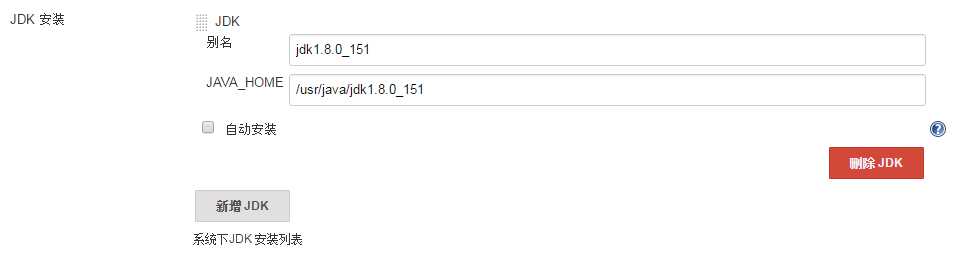
(2)Ant配置
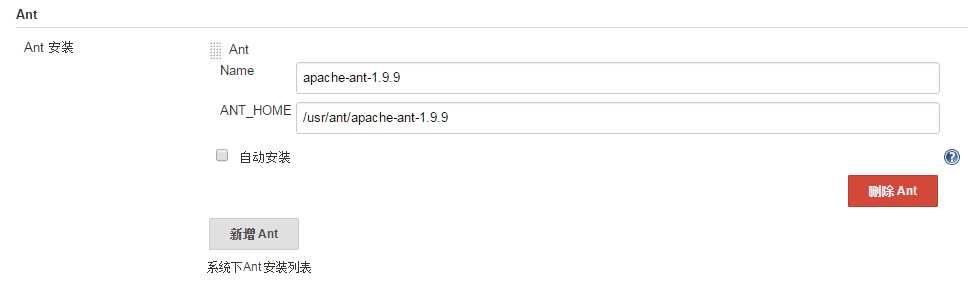
配置信息按照机器上实际安装的来填写。页面上的其他工具配置与我的测试工作无关,不用关注。
2、Jenkins新建任务
登录jenkins->首页的“新建”功能按钮
(1)构建一个自由风格的软件项目
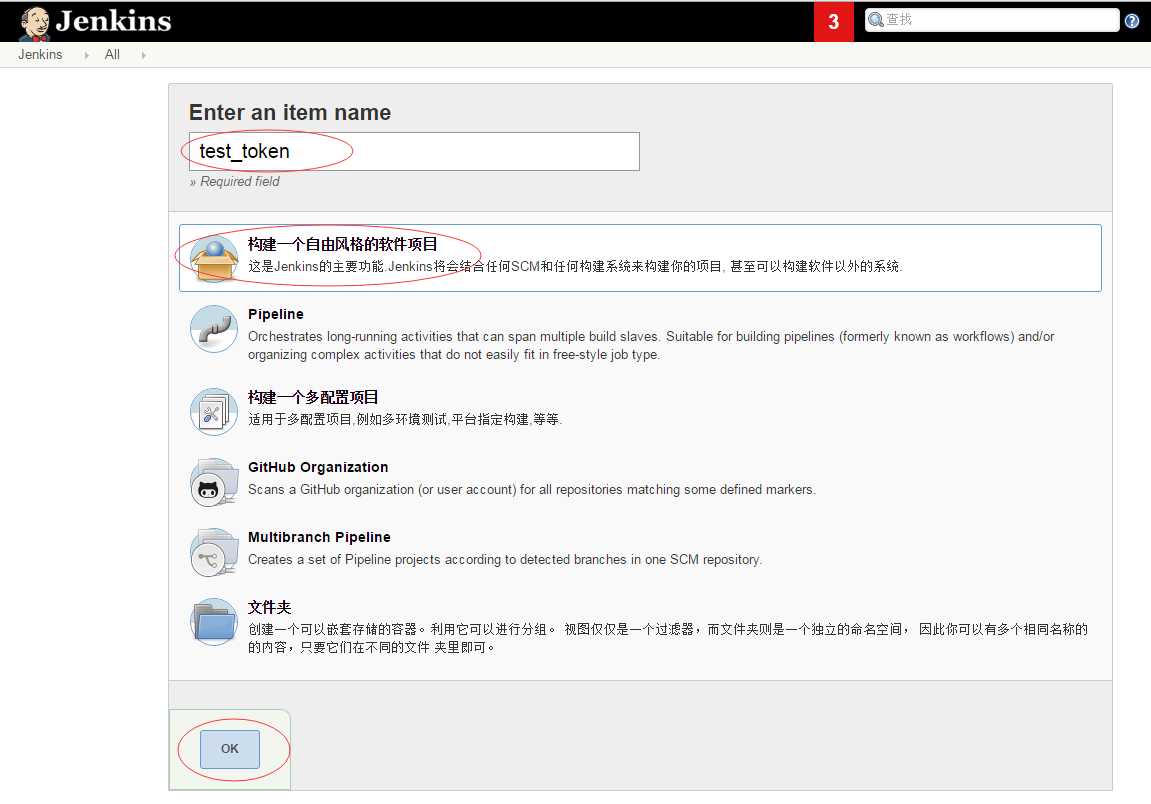
(2)配置“构建”步骤
构建->增加构建步骤->Invoke Ant
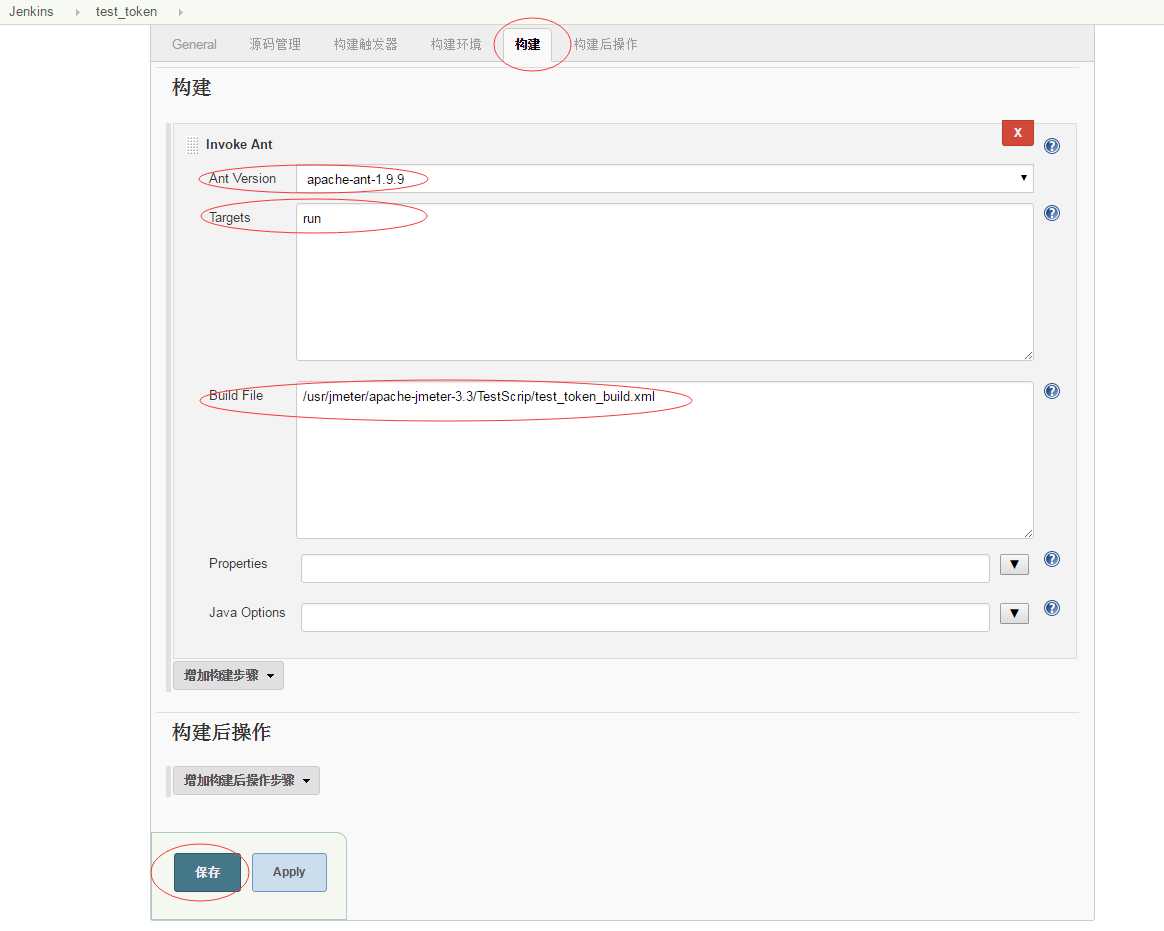
Ant Version:jenkins全局工具配置过Ant后,点击表单会出现在下拉框中,直接选中即可;
Targets:前一章中提到的build.xml文件中的targets的名字;
Build File:指定build.xml文件的路径以及文件名,可以看到我在这里把build.xml重命名为test_token_build.xml,目的是如果以后jenkins集成的测试脚本数量变多以后,能够确保build.xml文件与测试脚本一一对应。
3、配置完毕,开始测试
(1)立即构建
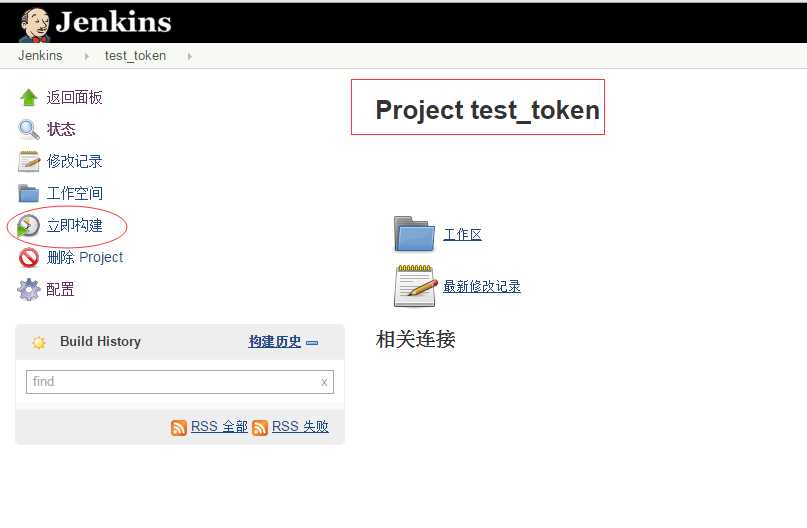
(2)查看控制台输出
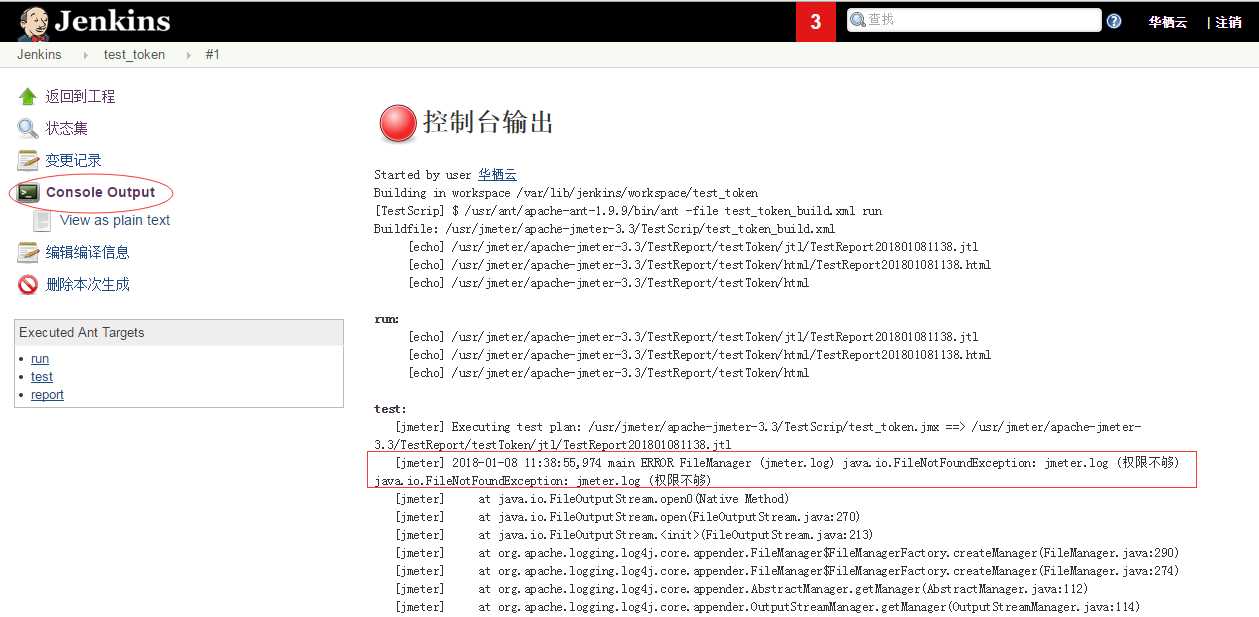
由图看出,以及执行到了测试脚本,但是由于权限不够,导致本次构建失败。
给jmeter.log授予权限即可:
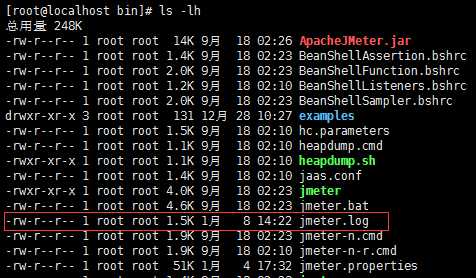
在该目录下授权
# chmod 777 jmeter.log
授权后:
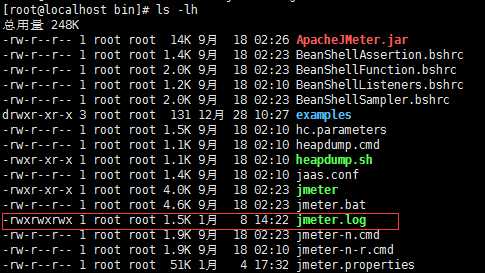
OK,再次构建查看结果:
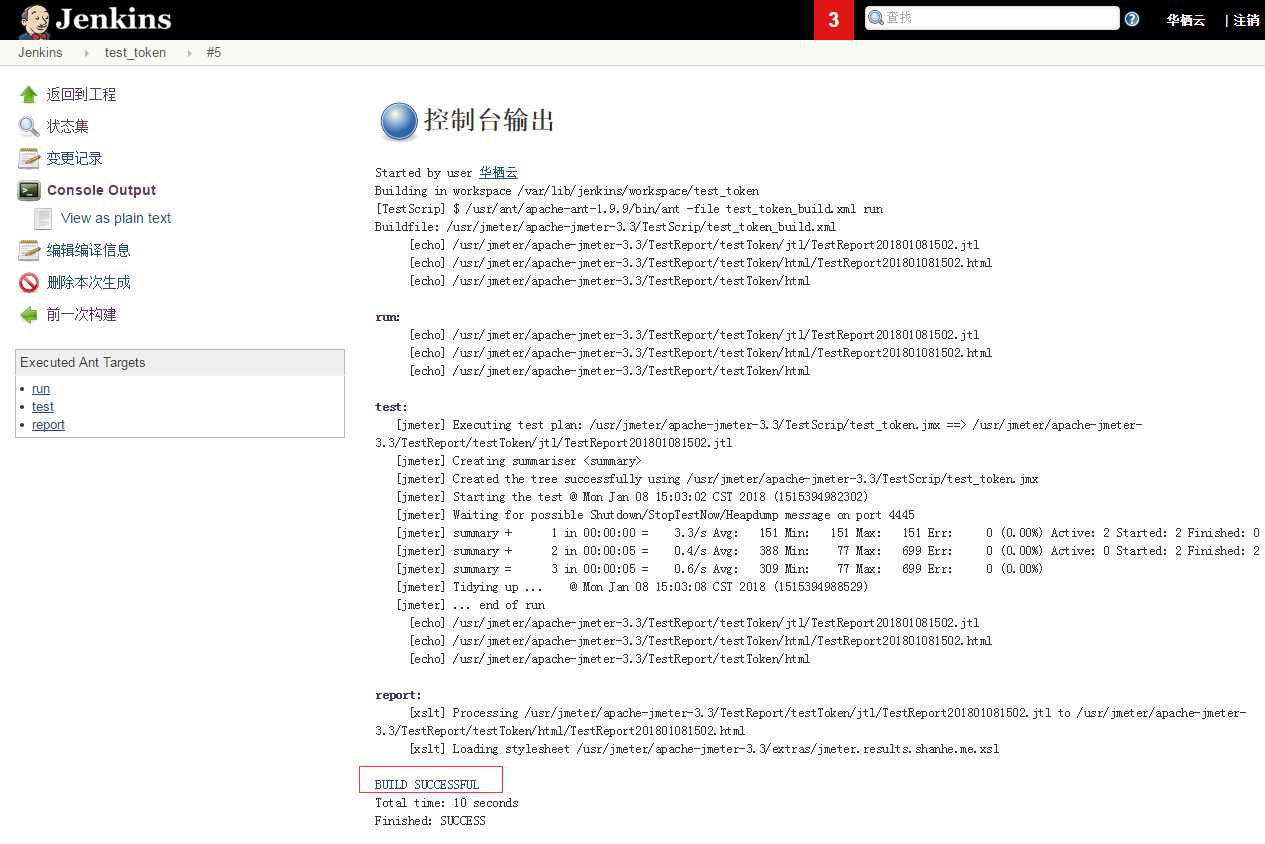
(3)查看测试报告是否生成
查看路径:/usr/jmeter/apache-jmeter-3.3/TestReport/testToken
本章节就到此为止,我们实现了通过jenkins页面直接点击测试项目的“立即构建”功能按钮,就能够在远程服务器上自动的执行测试输出测试报告。下一章节会通过配置jenkins,来实现测试任务的定时执行以及测试报告通过邮箱自动发送出来的功能。还请继续关注。
